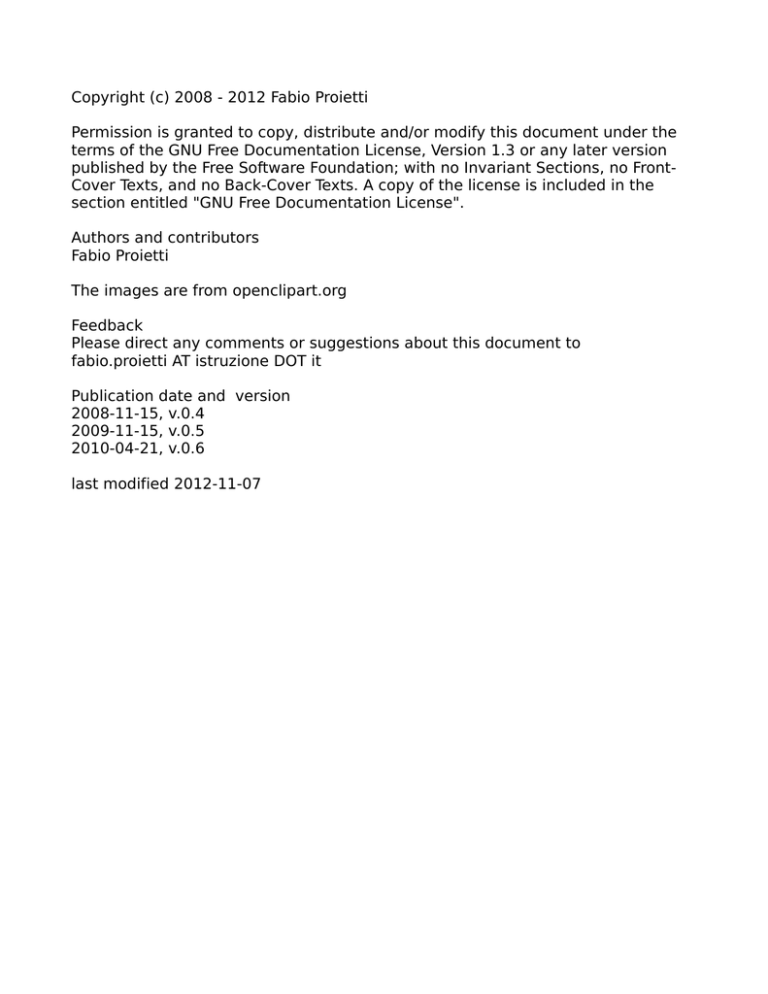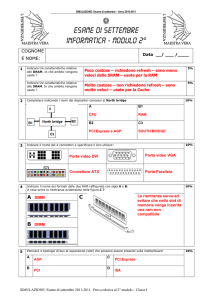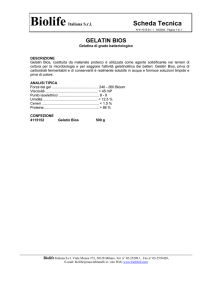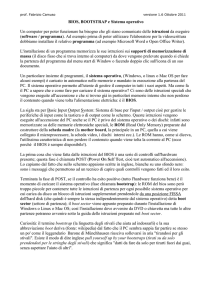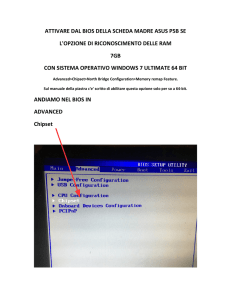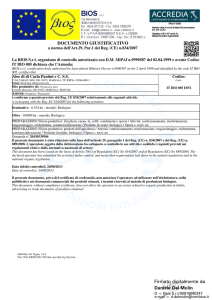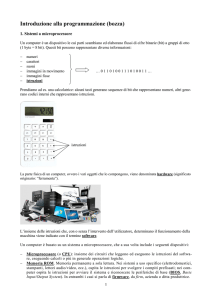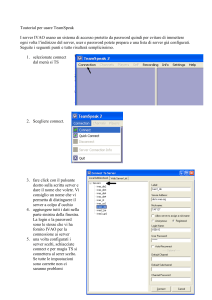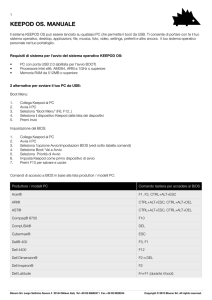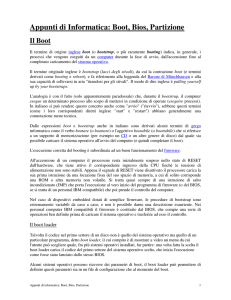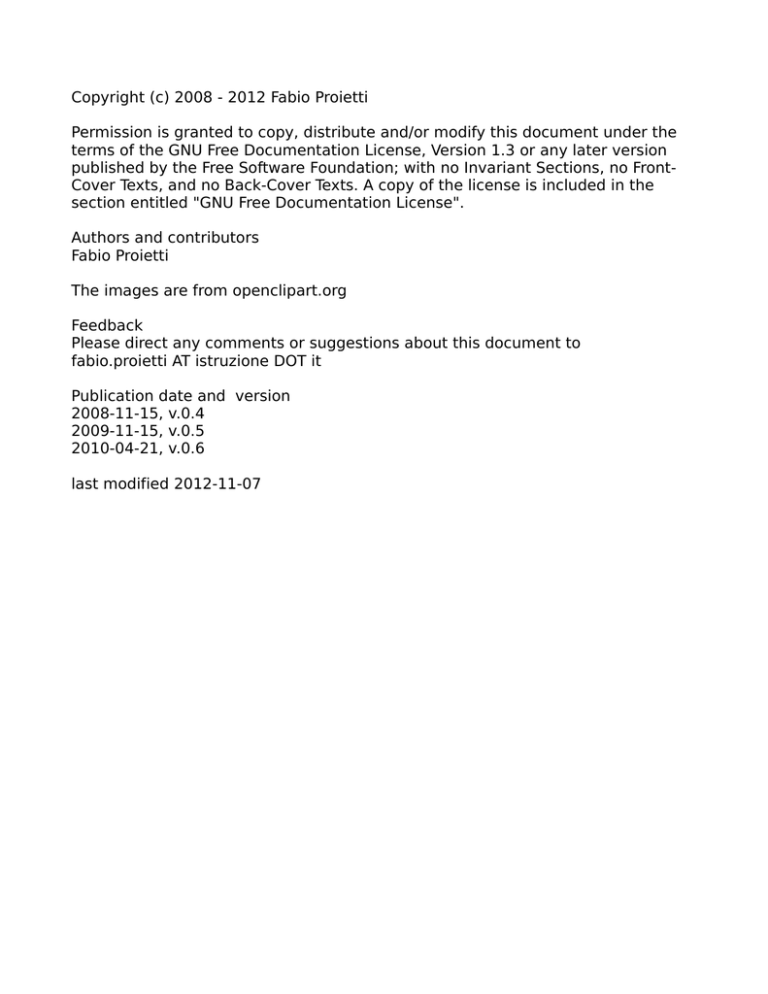
Copyright (c) 2008 - 2012 Fabio Proietti
Permission is granted to copy, distribute and/or modify this document under the
terms of the GNU Free Documentation License, Version 1.3 or any later version
published by the Free Software Foundation; with no Invariant Sections, no FrontCover Texts, and no Back-Cover Texts. A copy of the license is included in the
section entitled "GNU Free Documentation License".
Authors and contributors
Fabio Proietti
The images are from openclipart.org
Feedback
Please direct any comments or suggestions about this document to
fabio.proietti AT istruzione DOT it
Publication date and version
2008-11-15, v.0.4
2009-11-15, v.0.5
2010-04-21, v.0.6
last modified 2012-11-07
Come accendere il computer...
http://commons.wikimedia.org/wiki/File:Streichholz.JPG
Sull'involucro esterno del computer si può notare la presenza di alcuni LED
luminosi: di solito uno di questi LED (verde?) avvisa quando il computer è acceso,
mentre un altro (che spesso lampeggia) avvisa quando il computer sta
leggendo/scrivendo dati sulla memoria di massa (esempio: hard disk).
Di solito c'è un grosso pulsante per l'accensione (power) e uno più piccolo per
l'azzeramento istantaneo (reset).
Appena il computer viene acceso, di solito lo schermo rimane nero e visualizza per
qualche istante del testo bianco che fornisce delle informazioni tecniche. Non è
facile leggere il testo perché la visualizzazione dura solo due o tre secondi.
Non tutti i computer visualizzano le stesse cose, ma di solito si può trovare
almeno una delle seguenti voci:
• la quantità di memoria centrale (esempio: RAM)
• il nome della CPU (esempio: Intel o AMD)
• il tipo di memoria di massa (esempio: EIDE, SATA)
• un eventuale menù (esempio: premere F1, premere F2,...)
Welcome to OpenBIOS v.1.0
Press F8 to BBS popup setup
Checking RAM...
Memory testing : 524288K OK
Main processor : CPU 2333 MHz
Primary Master : Disk 130A93.09
Primary Slave : None
Press DEL to enter SETUP
Il simbolo azzurro a destra compare per indicare che esiste un
sistema di gestione del risparmio energetico.
(http://en.wikipedia.org/wiki/File:Energy_Star_logo.svg)
Queste informazioni vengono fornite da un piccolo software chiamato BIOS (Basic
Input Output System) che esegue delle operazioni fondamentali sull'hardware
all'accensione del computer. Ad esempio il BIOS, prima di avviare il sistema
operativo, controlla che la tastiera e il monitor siano collegati. Il BIOS consente di
far partire il sistema operativo, quindi, se il BIOS è configurato male il sistema
operativo non riuscirà a partire.
Alcune funzioni del BIOS possono essere
Pulsante power
personalizzate dall'utente, al momento
dell'accensione del computer, premendo
immediatamente un particolare tasto sulla
tastiera. Ad esempio, nella figura precedente
BIOS
c'è un messaggio che dice "Press DEL to enter
SETUP", che tradotto significa "Premi CANC
per entrare nella modalità di configurazione".
Può capitare che invece di DEL sia richiesto di
Eventuale
premere altri tasti, come: ESC, F2 o
Boot Manager
SPACE(spazio) o ENTER(invio).
Se si entra nella modalità di configurazione
del BIOS, si può, per esempio, modificare: l'ora
Sistema
e la data di sistema, i parametri delle
Operativo
memorie di massa (quando non vengono
riconosciuti automaticamente), il tipo di
dispositivo da cui caricare il sistema operativo (boot).
Si sconsiglia di modificare le opzioni del BIOS perché si rischia di non poter più
utilizzare il computer.
attività: con l'assistenza di un tecnico, provare ad entrare nella modalità di configurazione del
BIOS e a trovare la posizione in cui si trovano elencati i dispositivi da cui può caricare (boot) il
sistema operativo, uscendo senza salvare con il tasto ESC. Quest'ultima possibilità sarà ripresa
nella sezione che riguarda il Live CD.
Le modifiche al BIOS e l'ora del sistema sono mantenute in memoria, grazie ad
una batteria a bottone che si trova dentro il computer, anche quando il computer
è spento. La batteria va sostituita periodicamente dopo alcuni anni.
OpenBIOS Utility
---------------------------------------------|
> Standard
|
> Voltage
|
|
> Advanced
|
> Load Defaults
|
|
> Chipset
|
> Super Password |
|
> Peripherals
|
> User Password
|
|
> Power
|
> Save
|
|
> PCI
|
> Exit
|
|
> Healt
|
|
---------------------------------------------Esc : Quit
F10 : Save
↓ ↑ ← → : Move
Enter : Select
Uscendo dalla configurazione del BIOS il computer si riavvia automaticamente con
le nuove impostazioni salvate. Dopo il BIOS ci potrebbe essere un "boot
manager", cioè un menù che chiede di scegliere, entro 5 secondi, quale sistema
operativo avviare. In questo esempio si sceglie tra Linux Mint e Windows.
--------------------------------------------Linux Mint 13
Linux Mint 13 (recovery mode)
Linux Mint 13 (memtest86+)
Other operating systems:
Windows Vista/Longhorn (loader)
--------------------------------------------Use the up and down keys to select which entry is
highlighted. Press enter to boot the selected OS, 'e'
to edit the commands, or 'c' for a command-line.
The highlighted entry will be booted automatically in
5 seconds.
Fatta la propria scelta, si attende qualche secondo il caricamento del sistema
operativo, dopo di che dovrebbe essere richiesta una password per poterlo
utilizzare.
http://commons.wikimedia.org/w/index.php?title=File:Oxygen480-appspreferences-system-login.svg
Se usiamo il computer senza fornire nessuna password, significa che chiunque
accenderà questo computer potrà leggere ai nostri documenti e farne ciò che
vuole. Se usiamo il computer senza fornire nessun password significa anche che
stiamo usando l'utente amministratore, che può aggiungere e rimuovere
programmi, ma anche danneggiare irreparabilmente il sistema operativo.
Nel caso del sistema Microsoft Windows una persona potrebbe anche
inconsapevolmente infettare il sistema con un virus, e questa eventualità è più
grave se viò accade usando l'utente amministratore.
Anche nel caso in cui tutto ciò non accada, comunque, ci sarà una grande
confusione perché sul desktop saranno presenti i file di tutti gli utenti che usano
questo computer.
Quindi è importante chiedere all'amministratore di aggiungere un utente e una
password per ogni persona che usa il computer. (Ed è altrettanto importante che
ogni persona mantenga segreta la propria password...)
Come si spegne il computer
Di solito, nell'interfaccia grafica del sistema, sul Desktop, c'è un menù principale
da cui si può selezionare la voce per lo spegnimento/riavvio, ma la voce esatta da
selezionare può cambiare a seconda del sistema operativo usato.
In alternativa, su alcune tastiere c'è un pulsante "power" per lo spegnimento,
oppure, su altri sistemi si può far partire la sequenza di spegnimento anche dando
una breve pressione sullo stesso pulsante con cui si è acceso il computer.
Casi disperati
Può capitare che a causa di problemi con il software, o con l'hardware, le
tradizionali modalità di spegnimento/riavvio non funzionino. In questo caso, e solo
in questo, può essere necessario interrompere l'alimentazione elettrica, per
esempio, usando il pulsante di reset. Si sottolinea che il pulsante di reset non
riavvia il computer, ma toglie bruscamente l'alimentazione elettrica.
In questi casi "disperati", nei computer più recenti, potrebbe essere possibile
spegnere il sistema tenendo premuto per più di 5 secondi lo stesso pulsante con
cui si è acceso il computer.